Kako s lakoćom izbrisati Slack poruke

Neka nestane kajanje pošiljatelja i naučite kako izbrisati Slack poruke. Ovdje ćete također pronaći vodič korak po korak za skupno brisanje Slack poruka.
Analytics su korisni alati koji pružaju statistiku i mjerne podatke o izvedbi u zadanim vremenskim razdobljima i omogućuju vam da ih usporedite. Praćenjem ove analitike možete vidjeti trendove izvedbe tijekom vremena. Kada uspoređujete ove trendove izvedbe s inicijativama izvedbe, možete odrediti koji pristupi imaju učinkovite pozitivne ili negativne rezultate. Također možete planirati prilagoditi svoj cjelokupni pristup kako bi se uskladio s rezultatima naznačenim mjernim podacima.
Slack nudi skup analitike koja posebno pokriva metriku izvedbe članova vašeg radnog prostora. Svi slojevi Slack radnih prostora imaju pristup nekoj osnovnoj analitici; međutim, određeni broj točaka podataka nije dostupan za besplatne račune razine. Slobodni Slack radni prostori mogu vidjeti samo popis korisnika u radnom prostoru, njihove korisničke ID-ove, njihova korisnička imena, njihove adrese e-pošte i kada je račun stvoren.
Plaćeni računi također mogu vidjeti je li korisnik uključen u račun za radni prostor, broj poruka koje je svaki korisnik objavio, broj poruka koje je svaki korisnik objavio na kanalima i broj reakcija koje je korisnik ostavio na poruke. Popis se nastavlja s brojem dana otkako je korisnik zadnji put bio aktivan na bilo kojoj platformi, raščlanjivanjem broja dana otkako je korisnik zadnji put bio aktivan na iOS, Android i desktop platformama. Broj dana u kojima je korisnik bio aktivan na bilo kojoj platformi. Zatim slijedi analiza broja dana u kojima je korisnik bio aktivan na iOS, Android i desktop platformama.
Da biste mogli vidjeti ovu analitiku za svoj radni prostor, morate otići na nadzornu ploču za analizu. Kliknite naziv radnog prostora u gornjem desnom kutu, a zatim na padajućem izborniku odaberite "Alati". Zatim odaberite "Analitika" da biste otvorili analitiku u novoj kartici.
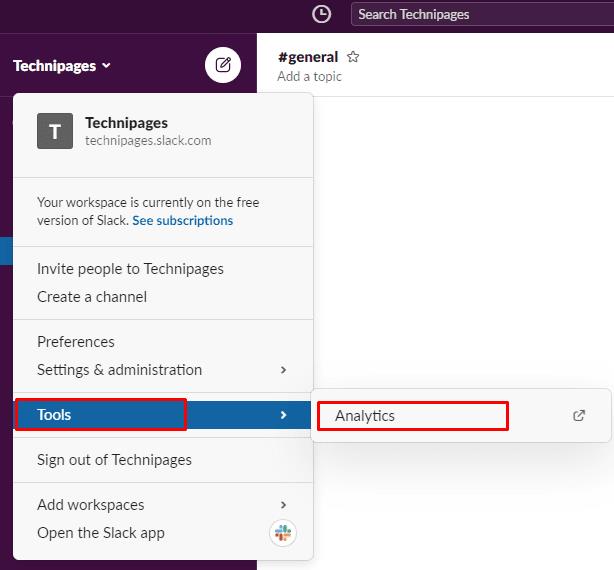
Kliknite na naziv radnog prostora. Zatim na "Alati", kliknite na "Analitika".
Kada ste na stranici za analizu, prijeđite na karticu "Članovi" da biste vidjeli analitiku članova. Moguće je konfigurirati stupce podataka koji su vidljivi tako da označite i poništite odgovarajuće potvrdne okvire nakon što kliknete "Uredi stupce" u gornjem desnom kutu tablice. Možete konfigurirati vremensko razdoblje koje skup podataka pokriva klikom na padajući okvir "Zadnjih 30 dana". Zatim odaberite alternativno vremensko razdoblje. Također možete izvesti skup podataka kao CSV datoteku za vlastite zapise klikom na gumb "Izvoz".
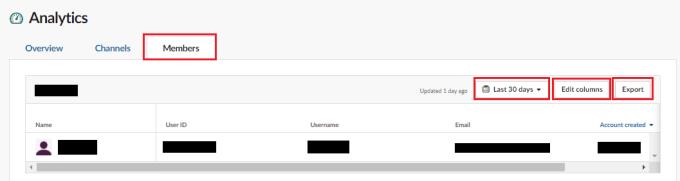
Odaberite podatke koje želite prikazati pomoću gumba "Uredi stupce".
Odjeljak za analizu članova može pružiti korisne uvide u to kako ljudi koriste vaš radni prostor. Slijedeći korake u ovom vodiču, možete vidjeti analitiku članova za svoj radni prostor i konfigurirati prikazane podatke.
Neka nestane kajanje pošiljatelja i naučite kako izbrisati Slack poruke. Ovdje ćete također pronaći vodič korak po korak za skupno brisanje Slack poruka.
Dodajte dodatni sloj sigurnosti svojim Slack računima uključivanjem dvofaktorske provjere autentičnosti. Pogledajte kako ga je jednostavno omogućiti.
Trebate li ID za članove Slacka? Pogledajte koje korake trebate slijediti da biste ga brzo pronašli.
Jedna od cool značajki Slacka je Slackbot, koji je bot koji odgovara na određene naredbe. Slackbot se također može konfigurirati tako da pruža prilagodljivost
Kako biste sve sumnjive aktivnosti držali pod kontrolom, možete koristiti zapisnike pristupa Slacks. Pogledajte kako mu možete pristupiti.
Kada tema postane previše popularna da bi se zanemarila, zašto ne stvoriti kanal za nju na Slacku? Pogledajte kako možete stvoriti kanal.
Pobrinite se da svi slijede vaše smjernice kada se imenuju na Slacku. Pogledajte kako prikazati ta pravila u ovom vodiču.
Niste zadovoljni zadanim zapisnikom radnog mjesta na Slacku? Pogledajte koje korake trebate poduzeti da biste ga promijenili.
Emoji su zabavan i bezbrižan način komunikacije, čak rade i preko jezičnih barijera jer se ne oslanjaju na riječi. Postoji ogroman broj Trebate određenu vrstu emotikona dostupnih u vašem Slack radnom prostoru? Upotrijebite ovaj vodič za dodavanje vlastitih prilagođenih emotikona.
Slack je online chat program koji često koriste tvrtke i drugi profesionalci kako bi ostali u međusobnom kontaktu. Slack program ima mnogo
Može biti teško pronaći načine kako pomoći svom timu da se poveže, a da pritom ostane produktivan. Možda ste čuli za Slack, aplikaciju za razmjenu poruka koja čini se da donosi sve
Pogledajte kako je lako promijeniti vremenske zone u Slacku uz ovaj vodič. Promijenit ćete svoju vremensku zonu za manje od minute.
Iako je Jira aplikacija nova, brzo je postala jedna od najboljih aplikacija za postavljanje podsjetnika i obavijesti u Slack grupama. Ne samo da Jira Ovaj vodič vas uči o postavljanju Jira podsjetnika u Slack grupama.
Vrijeme je da svi promijene svoje lozinke na Slacku. Pogledajte kako natjerati svakoga da stvori novi.
Izrada sigurnosne kopije važnih Slack poruka je neophodna. Pogledajte kako možete izvesti svoje podatke Slack radnog prostora.
Slack je aplikacija za internetsko ćaskanje koja omogućuje da vaši razgovori ostanu organizirani dok radite. Razgovori se mogu dogovoriti po temama, privatni
Dobivate previše e-poruka? Ako želite ukloniti Slack obavijesti e-pošte iz svoje pristigle pošte, ovi će vas savjeti zanimati.
Obavijesti u Slacku izvrstan su način da budete u toku s porukama koje ste primili, komentarima u kojima ste spomenuti i nitima poruka koje ste primili
Ne želite da itko na Slacku zna da ste na pozivu? Pogledajte kako spriječiti aplikaciju da promijeni vaš status.
Tražite djelatnika mjeseca? Pogledajte kako možete usporediti podatke zahvaljujući analitici članova Slacksa i kako ih možete pronaći.
Saznajte kako riješiti uobičajeni problem treptanja ekrana u Google Chrome web pregledniku.
Ako LastPass ne može povezati sa svojim poslužiteljima, očistite lokalnu predmemoriju, ažurirajte upravitelj lozinki i onemogućite svoje ekstenzije preglednika.
Pitate se kako integrirati ChatGPT u Microsoft Word? Ovaj vodič vam pokazuje točno kako to učiniti s dodatkom ChatGPT za Word u 3 jednostavna koraka.
Trebate li zakazati ponavljajuće sastanke na MS Teams s istim članovima tima? Saznajte kako postaviti ponavljajući sastanak u Teams.
Trenutno nije moguće onemogućiti anonimna pitanja u Microsoft Teams Live Događajima. Čak i registrirani korisnici mogu slati anonimna pitanja.
Prikažemo vam kako promijeniti boju označavanja za tekst i tekstualna polja u Adobe Readeru kroz ovu uputu korak po korak.
Želite onemogućiti ekran ažuriranja softvera Apple i sprečiti ga da se prikazuje na vašem Windows 11 PC-u ili Macu? Isprobajte ove metode odmah!
Ovdje pronađite detaljne upute o tome kako promijeniti niz korisničkog agenta u Appleovom Safariju za MacOS.
Vidite li često grešku Žao nam je, nismo se mogli povezati s vama na MS Teams? Pokušajte ove savjete za otklanjanje poteškoća kako biste se riješili ovog problema!
Spotify može postati dosadan ako se automatski otvara svaki put kada uključite svoje računalo. Onemogućite automatsko pokretanje pomoću ovih koraka.



























